电脑店u盘重装系统出错怎么办,电脑店u盘重装系统出错
发布时间:2023-06-02 10:40:57
在我们生活的世界里,我们都在追求完美,但是完美并不总是会如约而至。当你把希望寄托在那个饱含期待的u盘启动系统重装程序上时,然而它却在关键的一刻出现了错误,你可能会感到困惑,失望,甚至是焦虑。这是因为我们都希望电脑能像一部精密的机器那样,准确无误地执行我们的命令,但事实上,电脑也会出现故障,或许在你重装的时候哪一步不小心才导致的,那么接下来,我们一起看看正确的操作步骤,避免电脑店u盘重装系统出错。

电脑店u盘重装系统出错怎么办
一、制作u盘启动盘
1、下载电脑店u盘启动盘制作工具,切换到【下载中心】,点击【立即下载】即可。
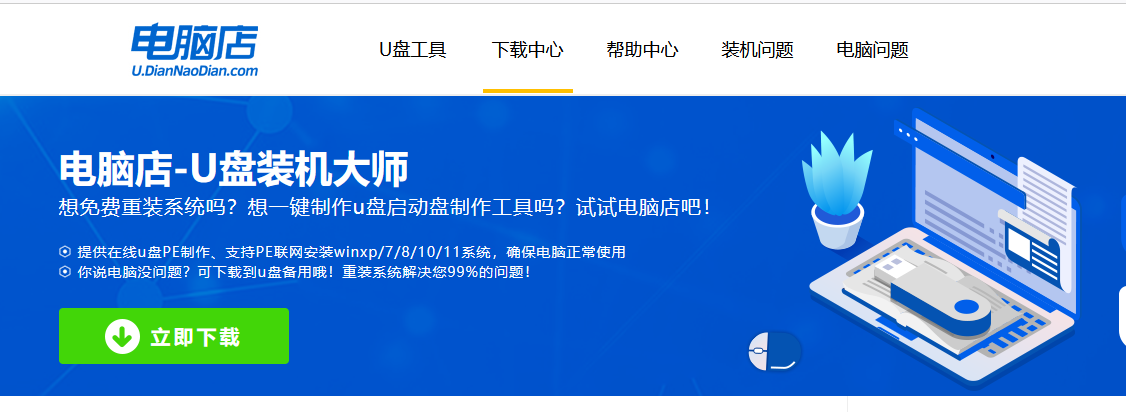
2、制作工具下载完成后,解压并打开电脑店的程序。
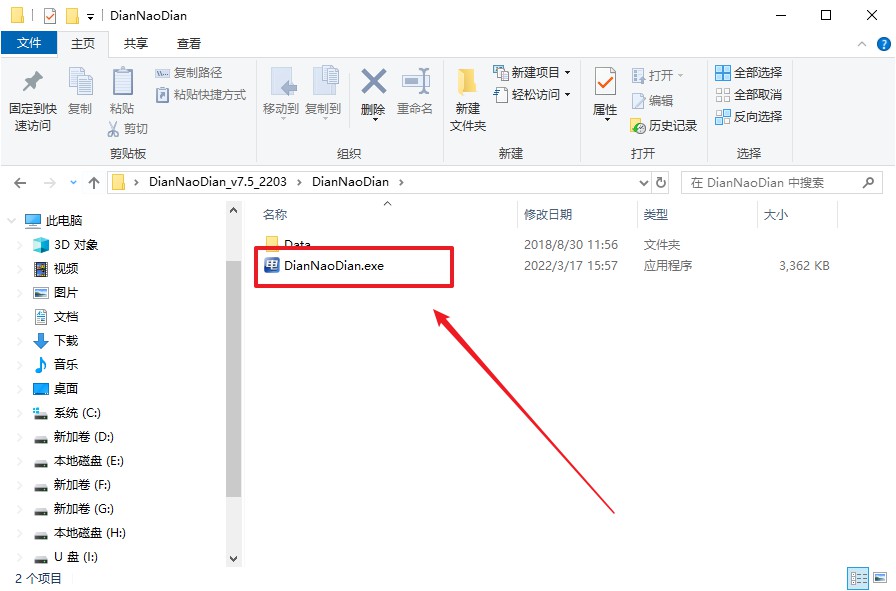
3、插入u盘,建议8G以上,不需要其他设置,默认点击【全新制作】。
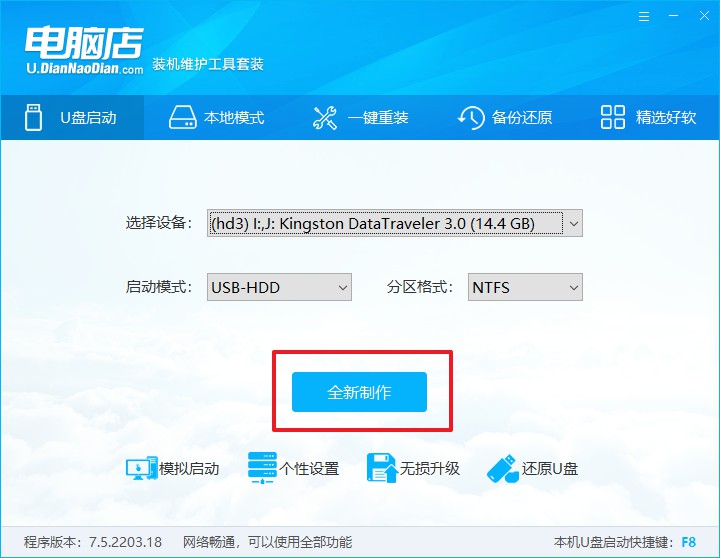
4、u盘启动盘制作完毕后,电脑会弹出提示框弹出,你可以点击【是】查看教程,也可以点击【否】关闭页面。
二、设置u盘启动
1、在电脑店官网首页可查询u盘启动快捷键,接下来的操作中会用到。
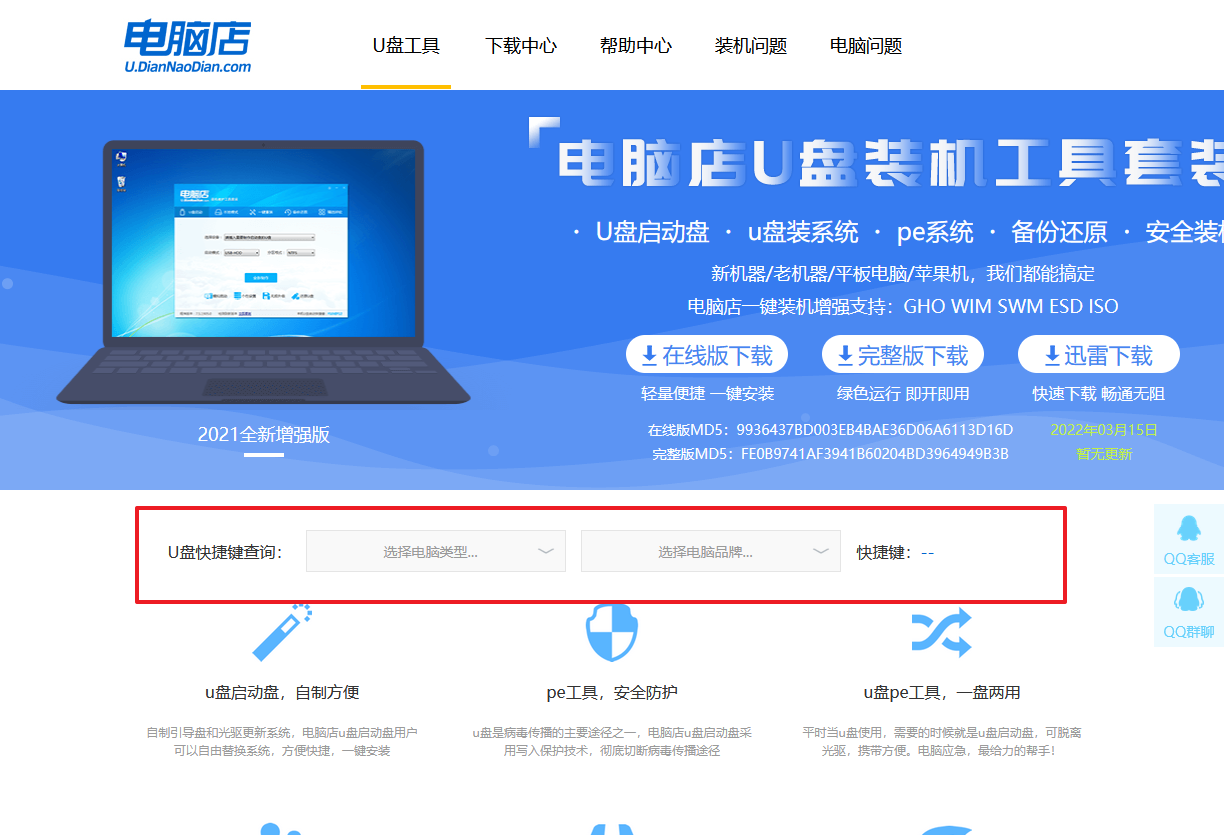
2、重启电脑,不间断按u盘启动快捷键,即可弹出启动设备菜单窗口。
3、按键盘加减号,将u盘移动到第一位,按下F10保存并退出。
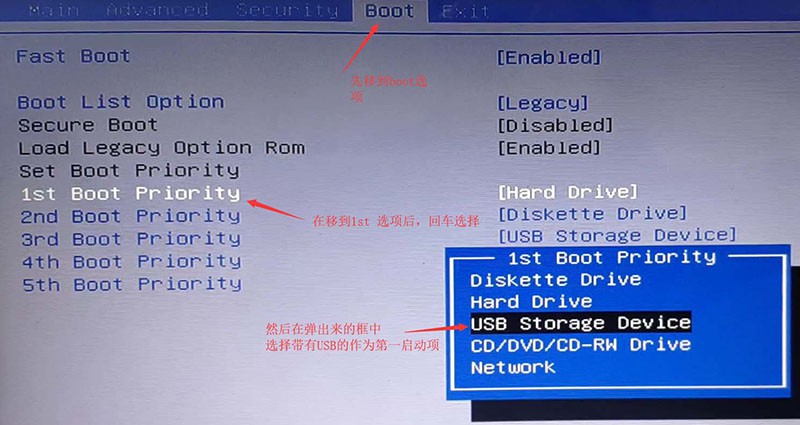
4、电脑重启后,就会进入电脑店的PE系统,在此之前我们需要选择第一项即可进入。
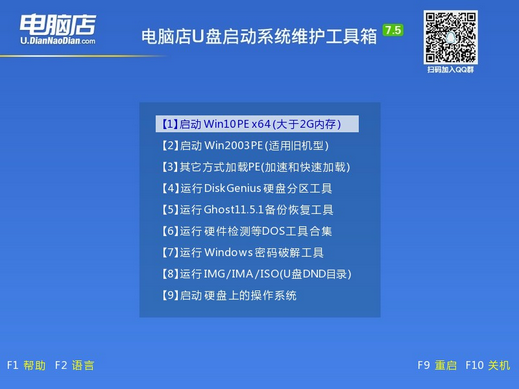
三、u盘装系统
1、通过以上的设置后,我们就能够进入电脑店winpe后,打开【电脑店一键装机】。
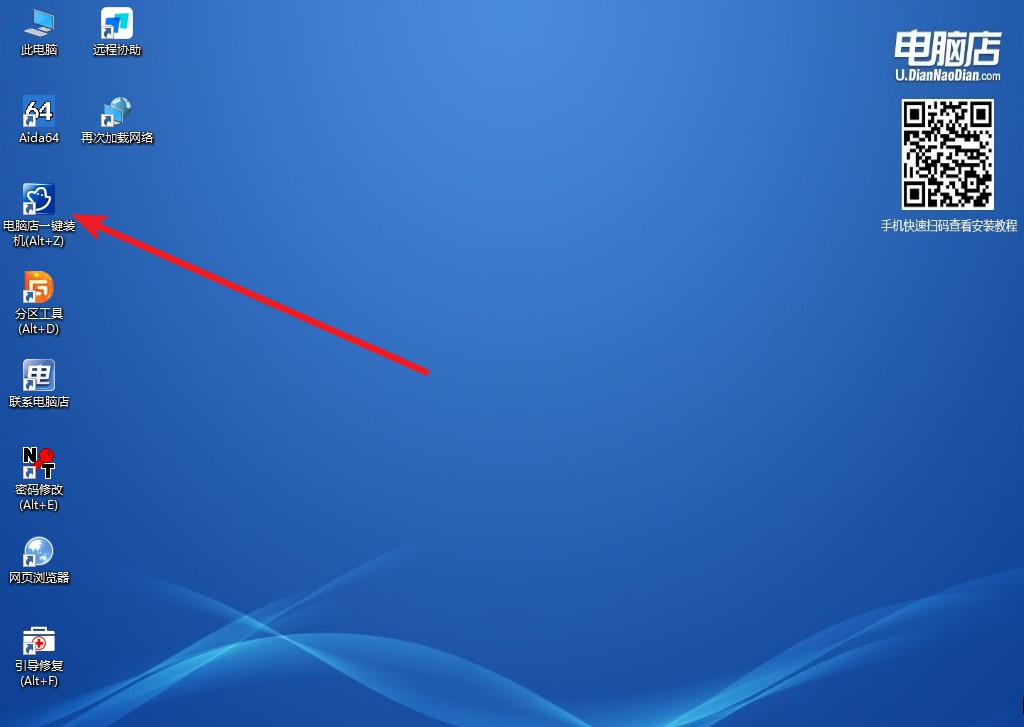
2、如下图所示,按照提示操作,最后点击【执行】。
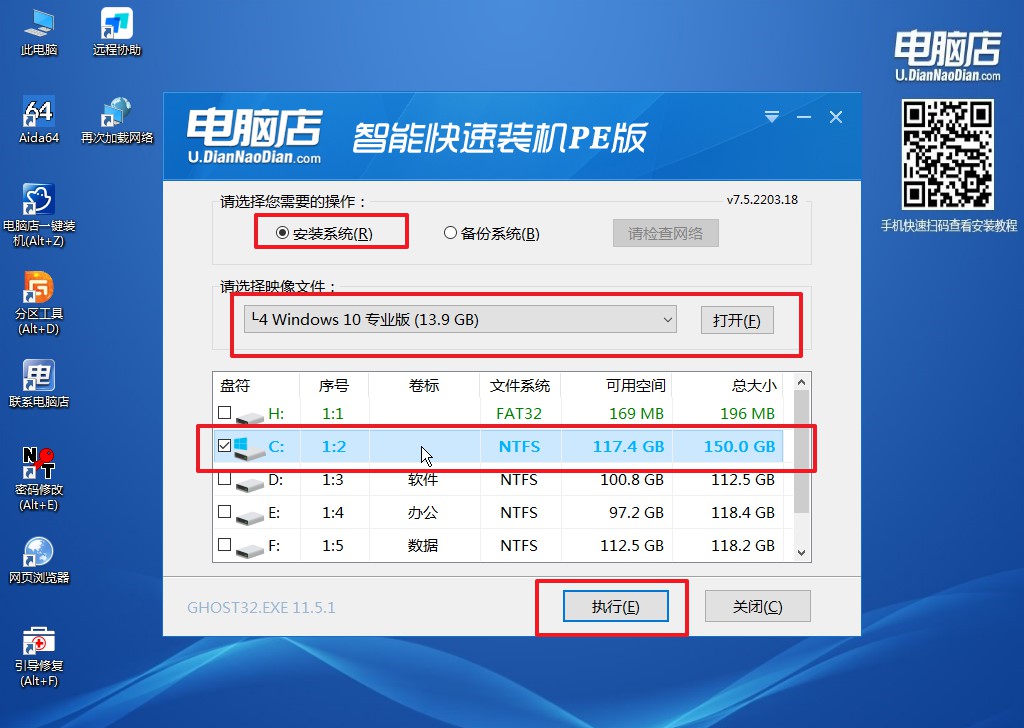
3、在这窗口中,可勾选【完成后重启】,亦可在安装后手动点击重启。
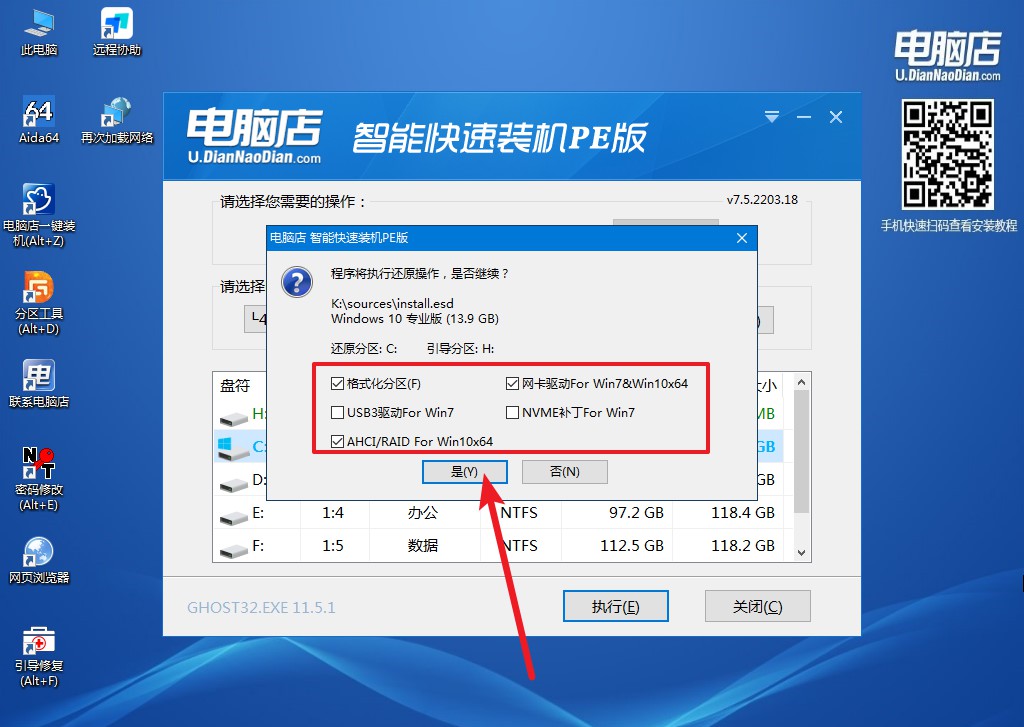
4、等待安装完成,部署好系统后就可以进入系统了。
电脑店u盘重装系统出错了别怕!我们可以重新跟着上述的步骤重新操作。要知道,出现错误并不代表一切都结束了,相反,它可能是一个新的开始。每一个错误都是一次学习的机会,每一次的失败都是我们通向成功的垫脚石。当你的u盘启动重装系统出错时,不要慌张,也不要气馁,因为我们有无数的解决方案和工具等待你去尝试。
